विज्ञापन
![इलेक्ट्रॉनिक फ़ाइलों के आयोजन के लिए 2 उपयोगी टिप्स [मैक ओनली] 00 फोल्डर्स एंड फाइल्स](/f/ed422a25030ddf11ce74bd7560db9354.jpg) कुछ लोगों के लिए, फ़ाइल प्रबंधन एक बहुत ही भयावह कार्य हो सकता है। मैं अभी भी चकित हूं कि फाइलें और फ़ोल्डर्स कैसे गड़बड़ हो सकते हैं। उन्हें थोड़ी देर के लिए ढीला कर दें और आपको दस्तावेज़, अभिलेखागार, गाने, फिल्में और चित्र सभी जगह बिखरे हुए मिलेंगे।
कुछ लोगों के लिए, फ़ाइल प्रबंधन एक बहुत ही भयावह कार्य हो सकता है। मैं अभी भी चकित हूं कि फाइलें और फ़ोल्डर्स कैसे गड़बड़ हो सकते हैं। उन्हें थोड़ी देर के लिए ढीला कर दें और आपको दस्तावेज़, अभिलेखागार, गाने, फिल्में और चित्र सभी जगह बिखरे हुए मिलेंगे।
हमने चर्चा की है फ़ाइल प्रबंधन में टैग का उपयोग मैक में आपकी फ़ाइलों को व्यवस्थित करने के सरल तरीके अधिक पढ़ें , लेकिन यह अच्छा होगा यदि उन सभी फ़ाइलों को स्वचालित रूप से सॉर्ट किया जाए और उनके लिए पहले से कॉन्फ़िगर किए गए किसी विशिष्ट फ़ोल्डर में रखा जाए। एमपी 3 संगीत फ़ोल्डर, चित्र फ़ोल्डर में चित्र, दस्तावेज़ फ़ोल्डर में पीडीएफ, और इतने पर जाएंगे।
मुझे लगा कि कुछ ऐसी एप्स होनी चाहिए, जिन्हें मैं इलेक्ट्रॉनिक फाइल्स के आयोजन के टिप्स के तौर पर पेश कर सकूं। त्वरित खोज के बाद, मुझे तीन विकल्प मिले: अखरोट (शक्तिशाली, लेकिन मुक्त नहीं: 14-दिवसीय परीक्षण के साथ यूएस $ 21.95), फ़ाइल क्रियाएँ (हेज़ल की तरह शक्तिशाली नहीं है, लेकिन मुफ़्त है) और ऐप्पल के ऑटोमेकर (शक्तिशाली और मुक्त)। चूंकि MakeUseOf मुक्त अनुप्रयोगों पर प्राथमिकता देता है, चलो फ़ाइल क्रियाओं और स्वचालक में थोड़ा गहरा है।
मॉनिटर और मूव
फ़ाइल क्रियाओं का मूल कार्य केवल कुछ फ़ोल्डरों की निगरानी करना है और स्वचालित रूप से नियमों के एक सेट के आधार पर फ़ाइलों को स्थानांतरित करना है।
पहली बार जब आप इस एप्लिकेशन को खोलते हैं, तो आपके पास एक खाली विंडो होगी। अब आपको जो करना है वह चेक के बीच के समय के अंतराल को निर्धारित करना है। उसके बाद नए नियम जोड़ने के लिए प्लस (+) बटन पर क्लिक करें।
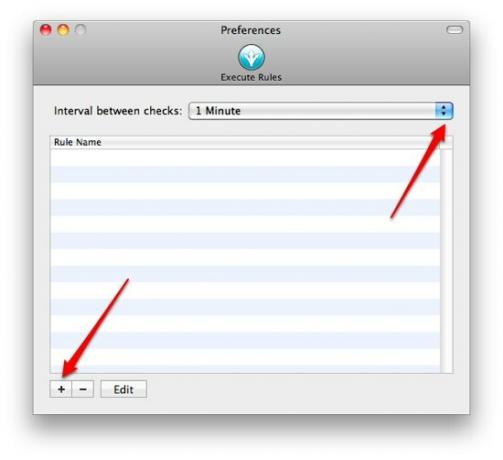
नियम निर्धारित करने वाले तीन कारक हैं:
- मॉनिटर किए जाने वाले स्थानों -> कई स्थान हैं जिन्हें आप इसके आगे स्थित बॉक्स को टिक कर चुन सकते हैं, जैसे: डेस्कटॉप, दस्तावेज़, डाउनलोड, और अन्य। अन्य ’को टिक करने से यह ऐप हार्ड ड्राइव पर अन्य सभी स्थानों की जाँच कर देगा। आप निगरानी के लिए कई स्थानों का चयन कर सकते हैं।
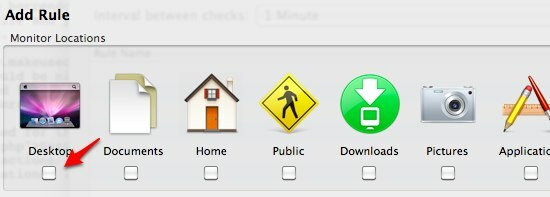
- गंतव्य - जहां फ़ाइलों को स्थानांतरित किया जाना चाहिए -> पहले आइटम की तरह, आपके पास चुनने के लिए कई विकल्प हैं। लेकिन यहां, आप केवल एक स्थान को गंतव्य के रूप में चुन सकते हैं।

- और निश्चित रूप से, नियम खुद -> आपने प्रक्रिया को सक्रिय करने के लिए क्या स्ट्रिंग का मिलान किया जाना चाहिए, यह तय करके कुछ नियम निर्धारित किए हैं। चार विकल्प हैं: फ़ाइल एक्सटेंशन स्ट्रिंग्स से मेल खाना चाहिए (फ़ाइल प्रत्यय बराबर है), फ़ाइल एक्सटेंशन स्ट्रिंग्स से मेल नहीं खाना चाहिए (फ़ाइल) प्रत्यय बराबर नहीं है, नाम तार से मेल खाना चाहिए (फ़ाइल उपसर्ग बराबर है) और नाम तार से मेल नहीं खाना चाहिए (फ़ाइल उपसर्ग बराबर नहीं है)। तब आप तार लिख सकते हैं। कई तार अलग करने के लिए अल्पविराम का उपयोग करें।

उदाहरण के लिए, यदि आप अपने सभी डाउनलोड किए गए MP3s को संगीत फ़ोल्डर में ले जाना चाहते हैं, तो आप डाउनलोड चुन सकते हैं फ़ोल्डर पर नज़र रखने के लिए, गंतव्य के रूप में संगीत फ़ोल्डर चुनें, "फ़ाइल प्रत्यय समान है" चुनें और एमपी 3 को जोड़ें स्ट्रिंग। सहेजने के लिए ठीक क्लिक करें और आप इसे क्लिक करके मुख्य विंडो से नियम का नाम बदल सकते हैं।
स्वचालित के साथ स्वचालित
लेकिन फ़ाइल कार्रवाई 2007 के लिए एक पुराना आवेदन है। हालांकि मैं इसे स्नो लेपर्ड में ठीक उपयोग कर सकता हूं, फिर भी मुझे गंतव्य में "अन्य" के रूप में उपयोग किए जाने वाले एक विशिष्ट फ़ोल्डर को चुनने में असमर्थता जैसी कुछ गड़बड़ियां मिलीं। तो चलिए दूसरे विकल्प की कोशिश करते हैं: ऑटोमेटर।
फ़ाइलों को उनके नियत स्थान पर स्वचालित रूप से ले जाने के उद्देश्य के लिए, आपको एक बहुत ही सरल वर्कफ़्लो की आवश्यकता होगी। ओपन ऑटोमेटर (एप्लीकेशन -> ऑटोमेटर) और फोल्डर एक्शन चुनें। यह एक ऐसी क्रिया है जो हर बार सक्रिय हो जाएगी और एक विशिष्ट फ़ोल्डर में एक नई गतिविधि हुई है।
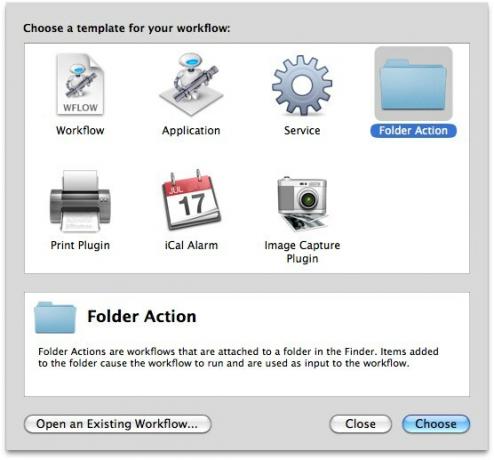
मान लीजिए कि हम पहले जैसी ही चीज हासिल करना चाहते हैं: स्वचालित रूप से सभी डाउनलोड किए गए MP3s को संगीत फ़ोल्डर में ले जाएं, पहली बात यह है कि किस फ़ोल्डर को मॉनिटर करना है। हम इसे केवल डाउनलोड फ़ोल्डर में सेट करेंगे।

फिर हम लाइब्रेरी से "क्रियाएँ" टैब, और "फ़ाइलें और फ़ोल्डर" चुनेंगे और हम अपना ऑटोमेटर वर्कफ़्लो बनाना शुरू कर सकते हैं।
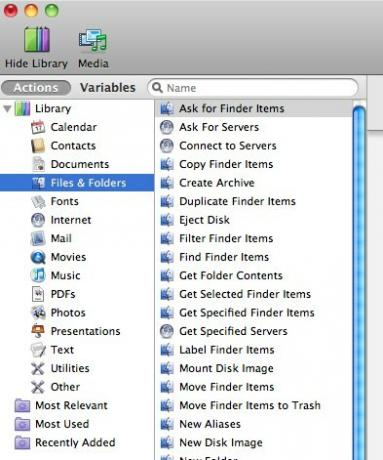
हम मुख्य विंडो में कार्यों को खींचकर और व्यवस्थित करके वर्कफ़्लो का निर्माण कर सकते हैं। हमें यहां केवल दो एक्शन आइटम की आवश्यकता है: "फ़ाइंडर फ़ाइंडर आइटम" और "फाइंडर आइटम को स्थानांतरित करें"।

पहली कार्रवाई पर एमपी 3 को फ़िल्टर करने के लिए फ़ाइल एक्सटेंशन सेट करें, और फाइंडर आइटम को स्थानांतरित करने के स्थान के रूप में संगीत फ़ोल्डर।

फिर हम फाइल को सेव करते हैं और ऑटोमेटर को बाकी सब चीजों का ध्यान रखने देता है। 
अन्य फ़ोल्डर और अन्य प्रकार की फ़ाइलों के लिए प्रक्रिया को दोहराएं।
इलेक्ट्रॉनिक फाइलों को व्यवस्थित करने के लिए मैंने यहां जो उदाहरण दिया है वह बहुत सरल है। लेकिन हम सभी फ़िल्टर और नियमों के साथ छेड़छाड़ करके ऑटोमेटर का उपयोग करके कहीं अधिक परिष्कृत ऑटोमेशन बना सकते हैं। सीमा तुम्हारी कल्पना है। आपने ऑटोमेकर का क्या उपयोग किया है?
फ़ाइल क्रियाएँ
एक इंडोनेशियाई लेखक, स्व-घोषित संगीतकार और अंशकालिक वास्तुकार; जो अपने ब्लॉग SuperSubConscious के माध्यम से एक समय में दुनिया को एक बेहतर स्थान बनाना चाहता है।


